Döntetlen szép fák, néhány perc múlva - Adobe Photoshop leckék

Azóta mind a kezemben volt egy tablettát, gondoltam -, és milyen érzés, hogy a festék a fák, és meg kell csinálni? Információ a világhálón ez a kis, és a munkák festett lemez, sok lombozat, és még kevésbé. Ez volt az oka az írás ezt a kis bemutató.
Tehát, ha elkötelezettek a „növekvő” saját fa, és egész erdőket? Akkor kezdjük.
Először is, hogy a jövőben „vászon” egy remekmű, és hozzon létre egy új dokumentumot 1024 * 1024 pixel. Ebben, mi lesz, hogy saját kefék, majd foglalkozik több paraméter, ami nagyban megkönnyíti az életünket.
A probléma minden újonnan - a félelem, hogy megértsük, hogyan működik a kefe Photoshop, mi befolyásolja számos paramétert, és mit csinálnak. Ez nem a mi módszerünk, az ecset kell szeretni, dédelgetni. Ezután ecsettel válaszolni fog ugyanaz.
Visszamegyünk az új dokumentum, amelyet azért hoztunk létre, és kezdődik, hogy az üres elhagyja a jövőben. A készítmény a bemutató hoztam létre 4 különböző kefék:


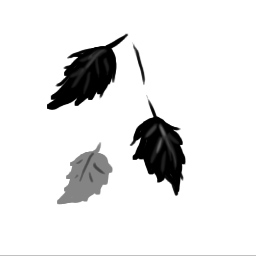
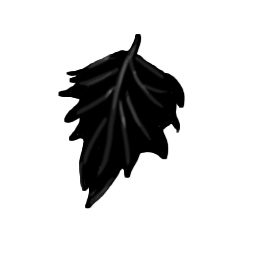
1) a leginkább sűrű lombozat
2) hagy egy kisebb
3) 3 levél
4) egyetlen lapra
Az első és legfontosabb kefe fogunk menni létre a legfőbb szerve a jövőben fa. A második és harmadik - több állítsa be a forma és a teremtés további részleteket. Negyedik -, hogy adjunk egy levél a korona, így ő nem néz monoton.
Az interneten sok leírást, hogyan lehet létrehozni kefe. Highlights - dokumentum mérete maximum 1024 * 1024 pekseley, szükséges, hogy dolgozzon, fehér alapon fekete. A fekete szín az ecset lesz a legnagyobb átlátszatlan fehér éppen ellenkezőleg - világos. Minden szín a szürke lesz más átláthatóság függően közelsége fekete vagy fehér.
Tehát felhívni levelek. Minden attól függ, a képzelet és a preferenciák. Van valami elvont, nyír, juhar nemesnyár összekeverve.
Végtére kézzel rajzolt, meg kell adnia őket egy sor ecsetek. Mi megy a „Szerkesztés” menüt, és kattintson oda „Define Brush Preset”. Az így kapott Válasszon egy ecsetet nevet és íme, kész párbeszédablak. A kefe megjelent a forgatáson, ami miatt egy párbeszédablak az F5 billentyű megnyomásával
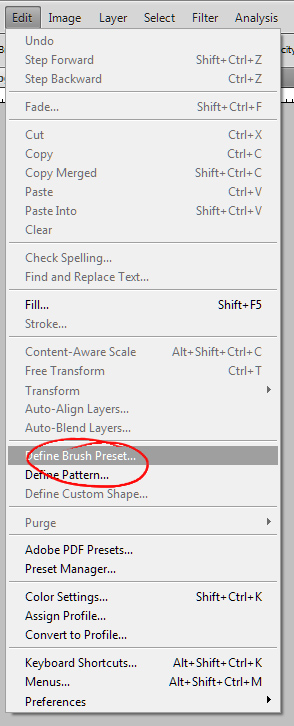
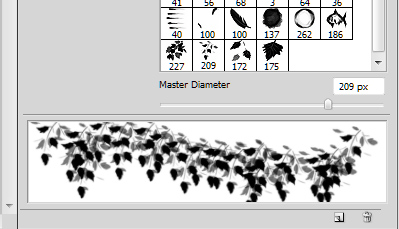
Add felváltva minden festett ecsettel, és kezdjük már közvetlenül a létrehozása egyedülálló tájat.
Először is, el kell menni zsibbad, és rajzoljon egy fatörzs ágakat egy külön rétegen. Háttér tettem egy piszkos, szürke-barna fa. De ebben a szakaszban ez nem fontos.
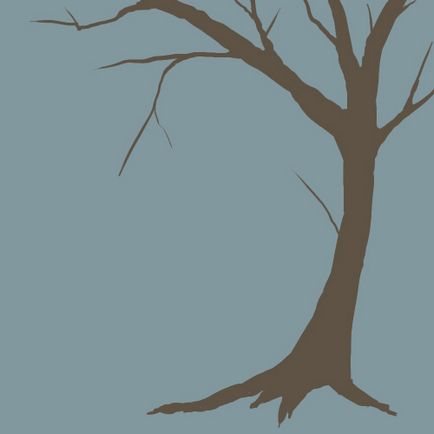
Ezután hozzon létre réteg a fa alá, és konfigurálja a kefét.
A kefék mi érdekli három fő csoportra:
1) Alak Dynamics - Dynamics formájában
2) Scattering - Diszperziós
3) Színdinamikai - a szín dinamikája
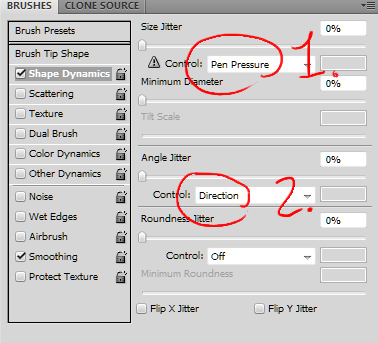
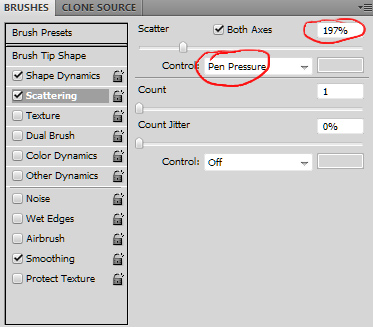
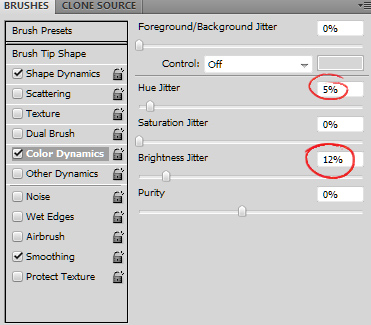
Most, hogy:
1) Dinamikus forma felel változik a mérete a kefe húzás során. A fő paraméter Méret vibrálása jobb, ha hagyjuk nulla. Ellenőrző fel Pen nyomás. Ennek eredményeképpen egy erős sajtó fogja hagyni a legnagyobb levelek, a rossz - kevesebb. Második - Szög vibrálása hagyja nulla. Ellenőrző - Direction. Ha felhívni figyelembe fogja venni az irányt a stroke és az ecset fog forogni iránya szerint. Ez segít elkerülni néhány ugyanazokat a területeket a képen. A többit lehet egyedül hagyni ezt a lapot.
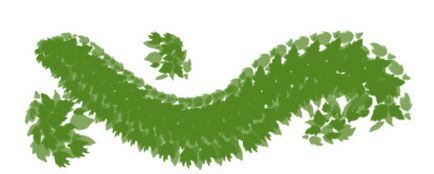
2) A diszperziós önmagáért beszél -, hogy milyen messzire a kép jelenik meg a közepén a kefét. Paraméter Scatter imeryaetsya százalékban. Minél több - a távolabb a központtól húz egy ecsettel. Itt meg kell próbálnunk magunkat más és megérteni, hogyan kényelmesebb, és amennyire az alakja. Az én esetemben, ez körülbelül 200%. Tehát jobb beállítani a vezérlést Pen nyomás. Együtt a Shape Dynamics lehetőségek erős nyomás alatt bennünket jelenik meg több nagy levelei rasstayanii egymástól.
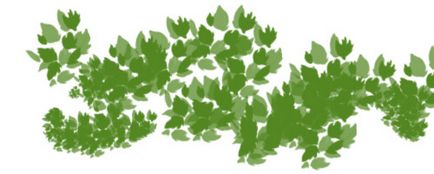
3) Színdinamikai felelős különböző színű ecsettel a kiválasztott szín a palettán. Az alábbi lehetőségek közül választhat:
- Hue Jitter - mennyit fog eltérni kefe árnyalatú színskála. Minél nagyobb a százalékos érték, annál több a szín megy a kiválasztott. A mi esetünkben ez elég lesz ahhoz, hogy 4-5% levél színe nem nagyon vyrirovalsya, és nem jelenik meg minden, nem kell árnyalatok.
- Telítettség vibrálása - variációk a telítettség. Nem nyúltam, de megpróbálhatod a kísérletezésre.
- Világosság Jitter - mennyi változhat a fényerő a kefe az irányt a fehér és fekete színben. Az én esetemben, 10-12%.

Most, hogy az alapvető paramétereket lebontották, ez lehet egy kis gyakorlat ahhoz, hogy megértsük a viselkedése az ecset, majd elkezdenek festeni a lombozat. Kiválasztása alapszín oda.
1) Néhány ecsetvonások, először vázolt a koronát a hordó.
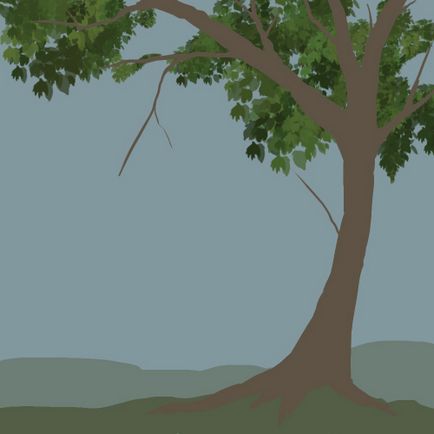
2) ecsettel №2 vázolt az alsó ágak.
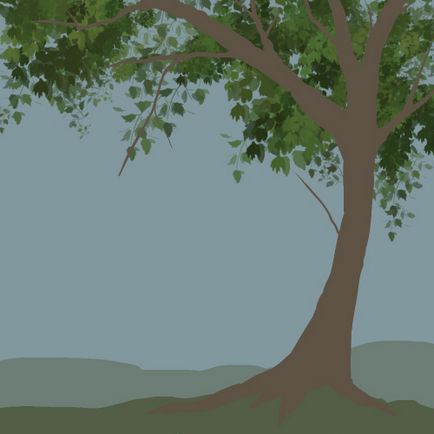
3) létrehozása egy új réteget, a henger felett. Kefék 1-3 felhívni korona az előtérben.
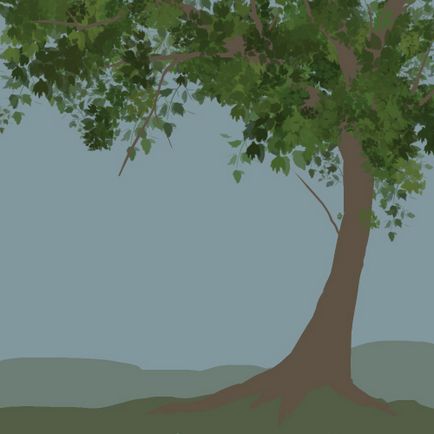
4) Ebben a szakaszban, én változott az ecset árnyékban egy világosabb tónusú. Crohn lett vastagabb, mint az előtér és a háttér.
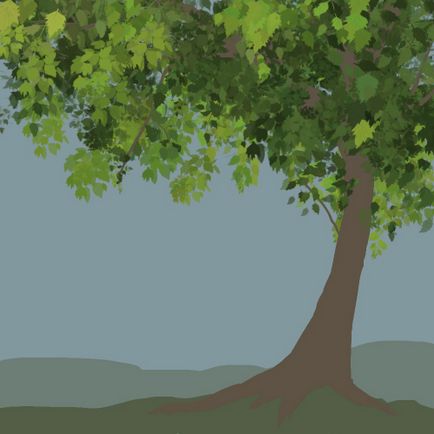
5) Adjunk hozzá néhány kötetet a fát, ha még nem tette meg korábban.
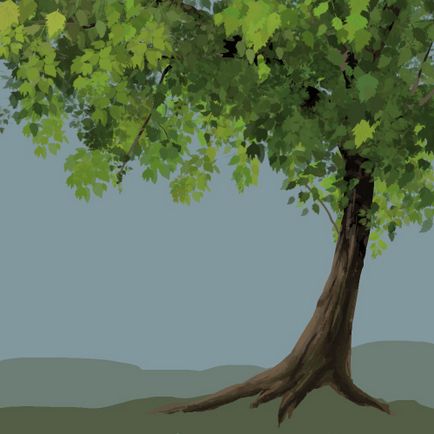
6) adjunk hozzá egy kis telítettség a háttérben.

7) hozzáadása sárgás leveleket hangulat.
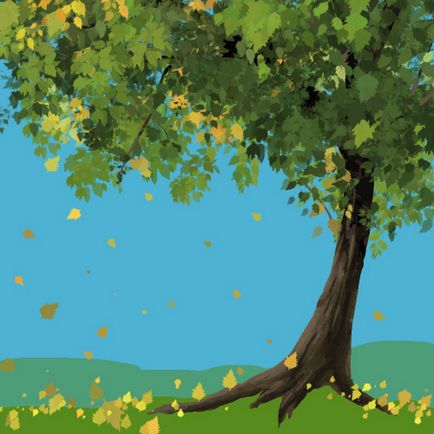
8) Podrisuem fű az előtérben és egy kis csípés a hátsó (újra ecsetet, hogy magának még kényelmesebb, mint én).


9) És az utolsó pont, amit tett gradiens töltse az égen, megfelelő színe és fényessége néhány réteg festett egy pár felhők és merev kefe szögletes, a lehetőséget, szórási, mondta stroke poveh korona, a munka nem néz unalmas és monoton.

Sok szerencsét, és élvezze a kreativitás! =)